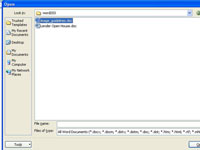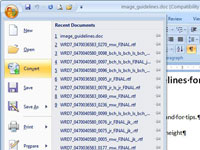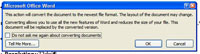A Word 2007 egyszerűen frissíti a Word régebbi verzióival létrehozott dokumentumokat. Ez biztosítja, hogy a Word 2007 dokumentumokhoz elérhető bizonyos szolgáltatások, például a gyorsstílusok és témák elérhetővé váljanak ezeknek a fájloknak.
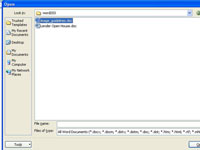
1 Keressen egy régebbi Word-dokumentumot.
Ezt a Megnyitás párbeszédpanel segítségével teheti meg. A Word intelligens, és a régebbi Word-dokumentumokat speciális ikonokkal jeleníti meg, amelyek a verziójukat jelzik.
2 Válassza ki a régebbi Word-dokumentumot.
Nem kell választanod között minden azokat a fájlokat. . . tyűha!
3 Kattintson a Megnyitás gombra.
Megnyílik a Word dokumentum, és megjelenik a képernyőn. És most a titok.
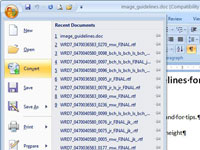
4 Az Office gombon válassza a Konvertálás lehetőséget.
A Konvertálás parancs csak akkor jelenik meg, ha megnyit egy régebbi Word-dokumentumot, amely Word 2007 dokumentumformátumra konvertálható. Egy unalmas párbeszédpanel jelenik meg.
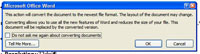
5 Kattintson az OK gombra.
A dokumentumot frissítettük – de még nem végzett.
6 Mentse el a dokumentumot.
Most végeztél.